Edge浏览器代理服务器怎么设置 Edge浏览器如何设置代理服务器地址
更新日期:2023-02-13 16:39:48来源:互联网
Edge浏览器代理服务器怎么设置,打开Edge浏览器,点击“设置及其它”图标,点击打开“设置”,点击切换到“系统”,点击“打开计算机的代理设置”,点击切换到“连接”,点击下方的“局域网设置”,先勾选“为LAN使用代理服务器”,输入代理服务器的IP地址和端口号,最后点击“确定”即可。下面小编给大家带来了Edge浏览器如何设置代理服务器地址。
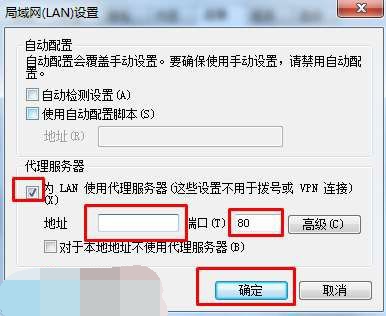
Edge浏览器如何设置代理服务器地址
1、首先我们打开Edge浏览器,在浏览器右上角点击“设置及其它”图标,然后在下方弹出的菜单窗口中点击打开“设置”页面。
2、进入Edge浏览器的设置页面后,在页面左侧的菜单栏中点击切换到“系统”设置页面,然后在页面右侧点击“打开计算机的代理设置”。
3、这时会弹出“Internet 选项”窗口,在窗口顶部点击切换到“连接”选项卡,然后点击下方的“局域网设置”按钮。
4、进入“局域网设置”窗口后,需要先勾选“为LAN使用代理服务器”,然后就可以在下方输入代理服务器的IP地址和端口号,最后点击“确定”按钮即可。
猜你喜欢的教程
深山红叶U盘工具
深山红叶WinPE
常见问题
- todesk远程开机怎么设置 todesk远程开机教程
- 应用程序无法正常启动0x0000142怎么办 0x0000142错误代码解决办法
- 网速怎么看快慢k/s,b/s是什么意思 网速怎么看快慢k/s,b/s哪个快
- 笔记本声卡驱动怎么更新 笔记本声卡驱动更新方法
- 无法创建目录或文件怎么解决 无法创建目录或文件解决办法
- 8g内存虚拟内存怎么设置最好 8g内存最佳设置虚拟内存
- 初始化电脑时出现问题怎么办 初始化电脑时出现问题解决方法
- 电脑桌面偶尔自动刷新怎么回事 电脑桌面偶尔自动刷新解决方法
- 8g的虚拟内存设置多少 8g的虚拟内存最佳设置方法
- word背景图片大小不合适怎么调整 word背景图片大小不合适调整方法
-
2 HF高级客户端
-
3 114啦浏览器
-
9 工资管理系统
-
10 360驱动大师网卡版

